Kjør et direkteavstemning under en presentasjon og få øyeblikkelige resultater [PowerPoint]
Hvis du gir presentasjoner mye, enten du er foredragsholder, trener eller det er bare en del av jobben din, kan det hende at du på et tidspunkt har trengt å avstemme et publikum. Det er sannsynligvis noen tilgjengelige alternativer der ute som lar deg gjøre det, men Participoll har blåst meg bort. Det er en tjeneste som leveres med et PowerPoint-tillegg for polling av et live publikum. Publikumsmedlemmer trenger ikke annet enn en telefon og en internettforbindelse for å delta i avstemningen, og du kan øyeblikkelig få resultatene dine der i presentasjonen. Den har en perfekt funksjonell gratis plan, og en proplan som er mer enn verdt prislappen. Her er oversikten over denne super fantastiske tjenesten.
Gå til Participoll og registrer deg for en gratis konto. Gå med gratisplanen siden du nettopp begynner, og når du har spurt det første publikummet, vil du oppgradere. Vi skal snakke om pro-planen litt senere.
Last ned det lille tillegget for PowerPoint og installer det. En ny Participoll-fane blir lagt til båndet. Klikk på knappen "Sett inn avstemning" og velg hvor mange svar på spørsmålet du vil stille til publikum. Et spørsmål kan ha opptil seks svar.
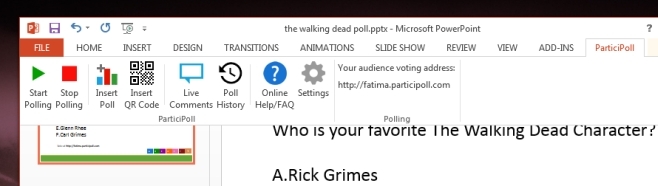
Deretter klikker du på "Sett inn QR-kode", logger på kontoen din når du blir bedt om det, og en QR-kode til din unike valgadresse (angitt når du registrerer deg for en konto) vil bli lagt til lysbildet. Når du er klar til å avstemme målgruppen, klikker du på "Start polling" på Participoll-båndet. Når publikum stemmer, vil du se et live-ticker som indikerer hvor mange som har stemt.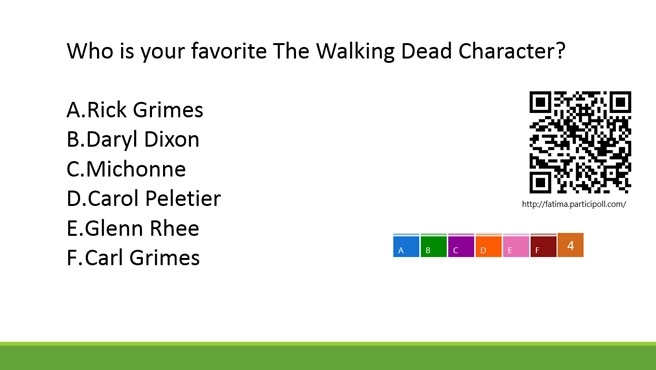
Dette er hva publikum vil se når de stemmer. Så lenge avstemningen kjører, kan de ombestemme seg.


Når du er ferdig, kan du gå videre til neste lysbilde. Du må holde det tomt (eller gjenskape spørsmålet om det du vil) hvis du vil) for å se resultatene. Resultatene vil vises som en enkel stolpediagram. Du må deretter klikke på "Stopp polling" i kategorien Deltakelse. 
Fangsten? Teknisk er det ikke hva det er, det kan være mer en begrensning du må være veldig forsiktig med. Hvis du tilfeldigvis går tilbake til forrige lysbilde, starter avstemningen på nytt. Avstemningen starter på nytt og alle tidligere avgitte stemmer vil gå tapt. Resultatene er trygge selv etter at du har lukket lysbildet, men hvis du ikke avslutter avstemningen etter å ha sett resultatene, vil de gå tapt.
Tjenesten har sine begrensninger, men for noe som fungerer innenfor PowerPoint, er det ganske bra. Den eneste funksjonen på min ønskeliste er at det er et alternativ å starte og avslutte polling i lysbildefremvisningsmodus.
Videre til planene; premium-planen fjerner annonser som publikum ser når de skal stemme, men enda viktigere er at det lar dem legge igjen kommentarer. Du kan se en historie på hvert spørsmål du har spurt og se live kommentarene som blir lagt igjen av publikum. For 2,99 pund i måneden er det ikke verst.
Besøk Participoll
Søke
Siste Innlegg
Excel Accelerator forbedrer MS Excel ved å legge til nyttig alternativ i en ny fane
Microsoft Excel er det mest brukte regnearkprogrammet som har mange...
CodeTwo Outlook-vedleggspåminnelse Varsler deg om å legge ved fil med e-post
Det skjer ganske så ofte at vi glemmer å legge ved filer når vi sen...
Identifiser formelproblemer i Excel 2010 med formelkontrollassistent
Trace Precedents and Dependents er flotte små funksjoner i Excel 20...



